Здравствуйте, дорогие читатели. Если попали сюда, значит желаете развернуть интернет-магазин, а моя задача помочь в решении этой задачи. Конечно, есть много CMS, которые позволяют вашу цель реализовать, но выбрал довольно понятную для непрофессионала. В сей инструкции расскажу, как установить PrestaShop на хостинг.
Сначала я хотел удалить эту инструкцию, так как данная версия Prestashop давно устарела, но подумал, что у кого-то может быть файловая база и база данных именно для этой версии, потому потребуется установка устаревший версии. Так что решил инструкцию оставить, вдруг кому-то пригодится. Но не забудьте потом обновить.
Итак, в первую очередь ознакомимся с требованиями системы, они довольно просты:
- PHP 5.4 и выше;
- веб-сервер Apache 2.0 и выше (на самом деле работает со многими другими);
- MySQL версии 5.0 и выше;
- 128 мегабайт оперативной памяти на сервере.
Практически любой хостинг покроет ваши потребности. Но перечисленное — минимальные требования. Лучше иметь запас. На магазин с 1500 посещений ежесуточно подойдут хостинги с адекватной производительностью:
- Лучше всего использовать хостинг Бегет: https://beget.com/. Там последнюю версию PrestaShop можно установить прямо из админки, не заморачиваясь со скачивание и прочим. Тариф стоит взять Start.
- Хостинг Host-1 из раздела «Скоростные» от Reg.ru: https://www.reg.ru/. Чем больше посетителей, тем более производительный виртуальный сервер придётся купить. Если планируете свыше 10 тыс. посещений в сутки, то лучше перейти на вкладку «Мощность+» и взять тариф VIP-1 или VIP-2. Промокод на скидку в 5%: 8404-F30B-D292-4306
- У Макхоста можете взять тариф Мак-10: https://mchost.ru/. Этого будет достаточно на 1,5 косаря. Для высоконагруженных проектов берите Мак-30.
- У Fozzy можете взять тарифы «5 быстрых сайтов» на 1500 тысячи посещений: https://fozzy.com/. Если 10 тыс. и более, то берите тариф «15 быстрых сайтов». Мощность процессора можно будет докупить. Промокод на скидку в 10%: 0f42e170-1599-4410-8934-83f003aa61df
На любом из перечисленных хостингов есть все необходимое для работы PrestaShop. Далее показывать буду на примере Макхост.
Этап 1: готовим хостинг
Хостинг купили, теперь нужно добавить сайт. Зарегистрировать его лучше на Reg.ru. Кстати, указанный выше промокод даёт пятипроцентную скидку и на покупку доменов. Но если решили потратиться на хостинг, то экономия за него получится больше.
После покупки домена зайдите в «Мои домены» и выберите нужный. Теперь нужно сменить DNS-адреса сервера.
Заходите в указанное стрелочкой место и начинайте указывать нужные параметры. На скриншоте указал, куда нужно внести.
Теперь подробнее:
- Для Reg.ru можете просто выбрать в последней графе «Часто используемые DNS-серверы» следующие варианты: ns1.hosting.reg.ru, ns2.hosting.reg.ru. Готово.
- Для Макхост укажите следующие NS (не забудьте убрать запятые): ns1.mchost.ru, ns2.mchost.ru, ns3.mchost.ru, ns4.mchost.ru.
- Для Fozzy укажите такие: ns1.fozzy.com. ns2.fozzy.com.
Отлично, можете приступать к работе, но подождите, пока DNS-серверы обновятся. Это может занять 24 часа. Так что не волнуйтесь, вскоре вы получите доступ к сайту.
После обновления DNS обязательно перейдите в админку хостинга. Добавьте ваш домен на хоситнг и займитесь его параметрами. В случае Макхост разверните сайт и выберите «Настройки PHP».
В появившемся окне установите PHP 7.3 и создайте новый SSL-сертификат. HTTPS — стандарт безопасности, без него сейчас не стоит работать.
Теперь перейдите в раздел «Базы данных» и создайте новую.
В появившемся окне введите данные базы.
Хостинг готов. Более от вас ничего не требуется. Можно переходить непосредственно к установке. Только подождите, пока сгенерируется сертификат для сайта. Это может занять пару часов.
Все необходимое для подготовки сделано, пришло время перейти непосредственно к инсталляции. Задача нетрудная, уверен, справитесь. В первую очередь нужно скачать CMS. Сделать это можно по адресу: https://www.prestashop.com/en/download. Просто укажите свою почту, поставьте чекпоинты и нажмите кнопку Download.
Теперь откройте корневую папку вашего сайта. В случае Макхост достаточно перейти в «Сайты», выбрать ваш сайт и нажать «Файл менеджер». В общем, это та папка, в которой будут размещаться все файлы сайта. Закачайте скачанный архив в нее и распакуйте. Должно быть всего три файла:
- Install_PrestaShop.html;
- index.php;
- prestashop.zip.
После этого можно перейти непосредственно к установке. Для этого просто достаточно ввести в браузере адрес вашего сайта (не забудьте https): https://ваш-сайт.ру/. Запустится процесс установки. И вы увидите такое окно.
Выберите удобный для вас язык и нажмите кнопку Next. Далее примите лицензионное соглашение. Нажмите кнопку «Вперёд» (если выбрали русский язык, то интерфейс установки будет русифицирован).
Теперь пришло время перейти к созданию магазина. Появится такое окно.
В данном случае требуется указать название магазина, выбрать основную деятельность, страну ведения деятельности, часовой пояс. Не бойтесь, потом это можно поменять. А вот адрес электронной почты и пароль обязательно запомните. Заполняйте и снова нажимайте кнопку «Вперёд».
Теперь переходим к подключению базы данных. В данном случае всё просто.
А теперь к остальному. Помните, создавали базу данных? Ваша задача перейти в раздел «Базы данных». На Макхост интерфейс сделан понятно. В качестве названия базы данных укажите «Имя БД», логин базы данных будет именем пользователя. И пароль, который указывали при создании внесите в строку «Пароль базы данных».
На Reg.ru будет выглядеть так (если используете ISPmanager).
Чтобы узнать имя пользователя, нажмите в место, отмеченное стрелкой. Пароль, надеюсь, помните. Если нет, создайте нового юзера. Префикс таблиц не меняйте, если используете только один сайт на БД.
Теперь нажмите кнопку «Проверить соединение с базой данных». Если все хорошо, высветится сообщение «Соединение с базой данных установлено». Снова тыкайте «Вперёд».
Теперь остаётся только дождаться установки интернет-магазина на PrestaShop. После её окончания обязательно удалите папку install в корневом каталоге. Теперь перейдите на сайт. Вы увидите такую картину.
Отлично, задача выполнена! Наслаждайтесь, вас ждёт ещё непочатый край работы, но первый шаг уже сделан.
Ничего сложного
Как видите, установить PrestaShop 1.7 на хостинг очень легко. Конечно, это мелочь, по сравнению с тем, что предстоит далее, но вы уже сделали шаг на пути к собственному интернет-магазину, уверен, с остальными задачами справитесь не хуже.


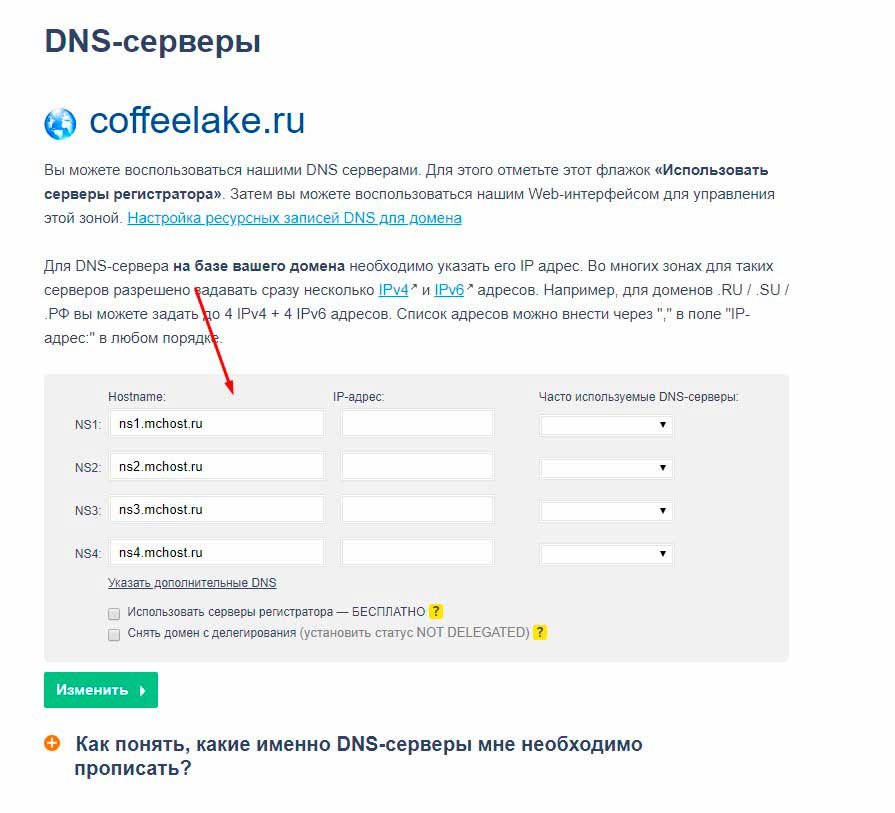
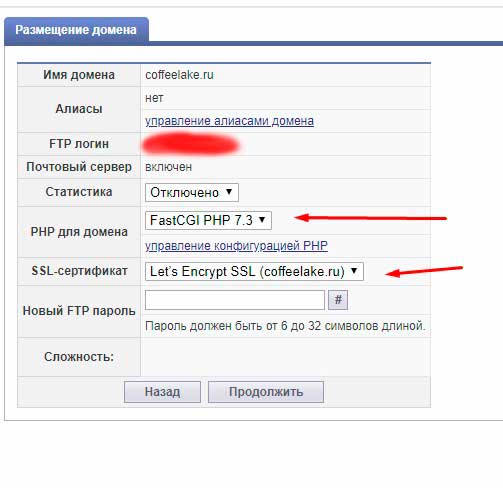

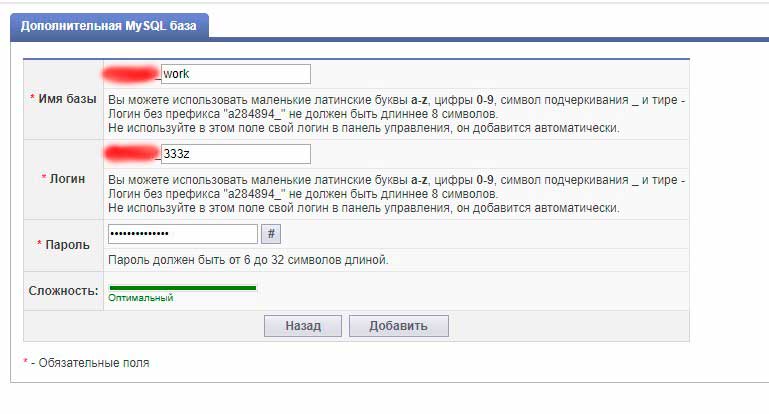

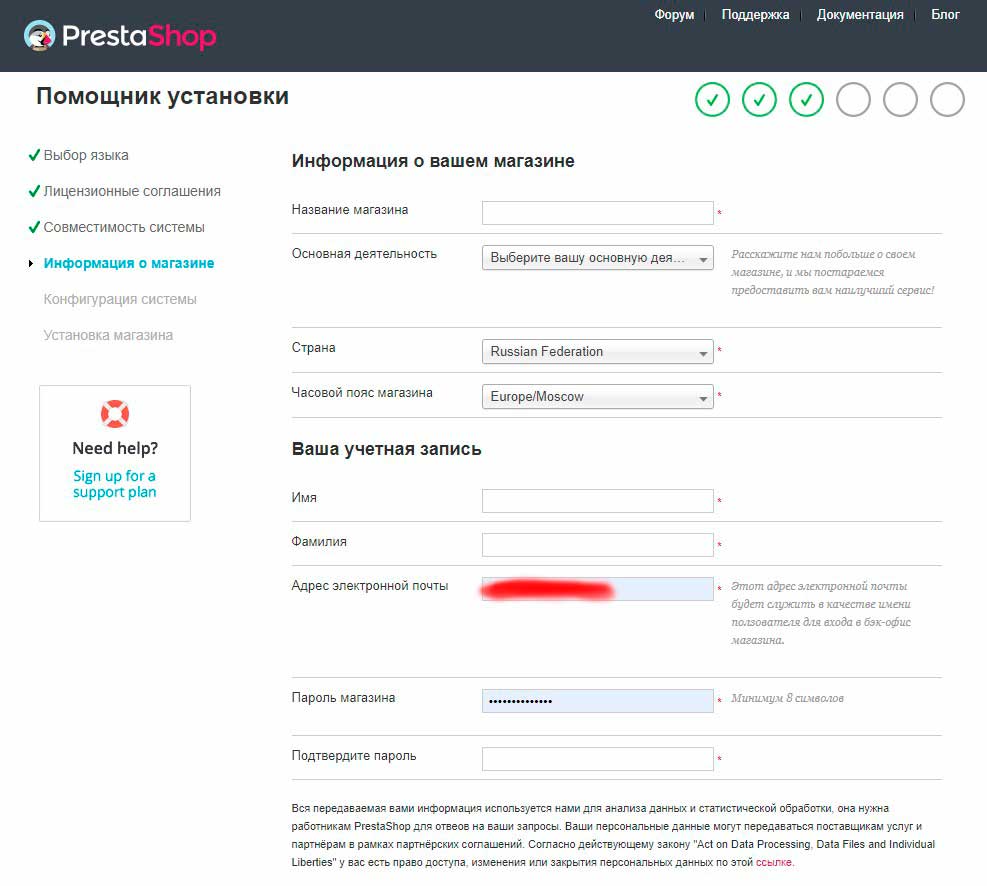
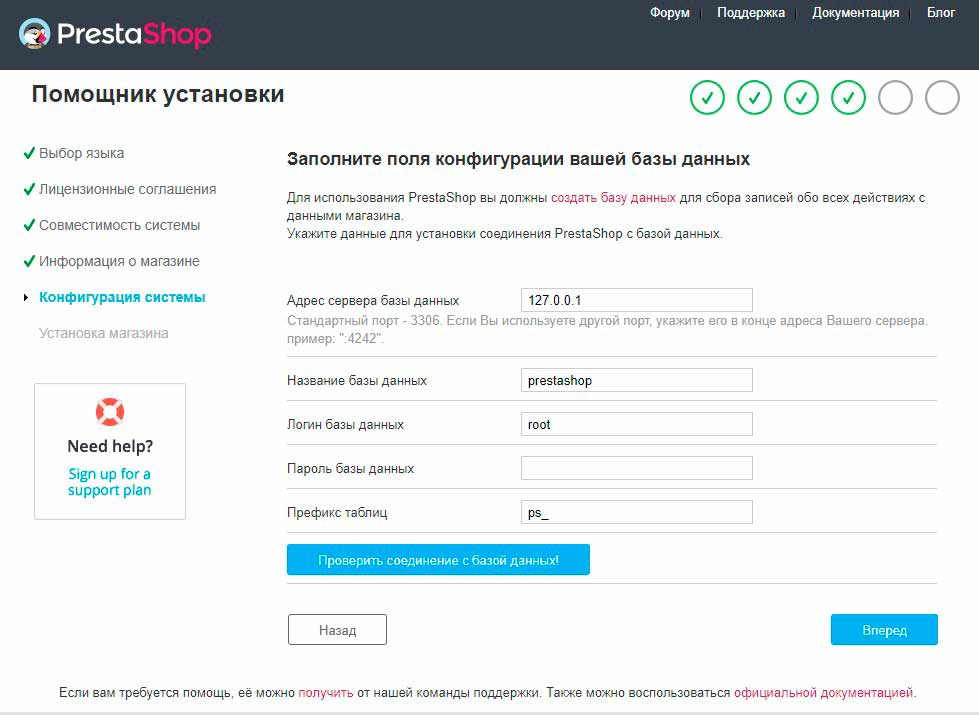


спасибо за инструктаж